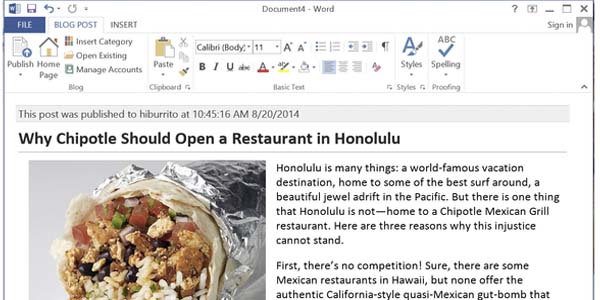PC World. Comenzar un blog con Microsoft Word te permite utilizar este procesador de textos rico en funciones y sacarle la vuelta a servicios menos amigables como WordPress y Blogger.
A continuación, te mostramos diferentes maneras de escribir y publicar entradas de blog directamente de Word mediante las herramientas y atajos que ya conoces. Aunque el siguiente tutorial se basa en Word 2013, las funciones básicas se encuentran disponibles en todas las versiones a partir de Word 2007.
WordPress
WordPress es una plataforma de código abierto muy popular diseñada para ser flexible, “amigable” y de personalización alta. WordPress también se puede utilizar con Microsoft Word.
Si aún no has creado un blog en WordPress, el proceso no te llevará más de unos cuantos minutos. Sólo entra a WordPress.com, selecciona un enlace URL disponible y llena el área de información personal. WordPress buscará venderte alojamiento web para tu sitio por $25 dólares al mes, pero si decides no aceptar, aún contarás con almacenamiento gratuito ilimitado y un dominio “[nombre].wordpress.com”.
Crear un blog en WordPress.com es fácil e intuitivo, mientras que WordPress.org requiere de más tiempo
Se te pedirá que elijas un tema para tu sitio, conectar tu cuenta de redes sociales y escribir una publicación de introducción. Puedes saltarte los últimos dos pasos y regresar en cualquier momento para cambiarlo.
También puedes descargar e instalar WordPress en cualquier sitio de alojamiento. La mayoría cuenta con herramientas que te ayudan a configurarlo, o de lo contrario, es posible visitar WordPress.org y descargar una copia del software. Cabe destacar que el sitio. org está enfocado al software de WordPress, mientras que la versión .com es el servicio de alojamiento en sí.
Después de una rápida confirmación enviada a tu correo electrónico, podrás comenzar a escribir tu primera publicación. Abre Word y haz clic en Archivo>Nuevo. En el menú de plantillas, elige Nueva entrada de blog y haz clic en Crear.
Word ofrece una interfaz familiar a la hora de crear una entrada de blog, aunque no todas las funciones están disponibles
Haz clic en el botón localizado en la parte superior derecha de la ventana Administrar cuentas. En la ventana de dialogo que aparece, puedes añadir un número ilimitado de cuentas y elegir en las quieres publicar. Haz clic en Nueva cuenta y elige WordPress en el menú desplegable. Se te pedirá agregar la dirección URL de tu blog (sin “www”), el nombre de tu cuenta y la contraseña.
Una vez que termines, utiliza las herramientas de formato en Word de forma normal. Al terminar, haz clic en el botón Publicar en la parte superior izquierda. La publicación será subida a tu blog en WordPress.
Las entradas creadas con Word se verán bien en un navegador, aunque los colores y el espaciado dependen del tema de tu blog
Si quieres subirla, pero no deseas que sea pública, haz clic en la flecha debajo del botón Publicar y elige Publicar como borrador. Serás capaz de localizar tu publicación en la lista de entradas de WordPress, para publicarlo en cualquier momento.
Blogger
Otra herramienta popular para publicar un blog es Blogger de Google. Una de sus ventajas es la integración de una cuenta de Google, aunque la integración del servicio con Microsoft Word aún tiene algunos “detalles”. Por ejemplo, Word no puede publicar imágenes directamente a Blogger, así que tendrás que entrar a Blogger CMS (sistema de manejo de contenido) y agregarlas manualmente.
Para comenzar, entra a Blogger y accede con tu cuenta de Google. El ajuste por omisión liga tu cuenta de Blogger con Google+, pero también puedes elegir acceder con una cuenta de Blogger. Seguirás accediendo con tu cuenta de Google, pero es posible elegir un nombre de usuario para tu perfil de Blogger y ambas no estarán ligadas públicamente.
Crear un blog con Blogger es muy simple
Después verás el panel de Blogger, el cual te muestra tu lista de blogs. Haz clic en el botón de “Nuevo Blog”, y al igual que WordPress, podrás elegir un nombre de dominio así como el tema de tu sitio. Haz clic en Crear blog para comenzar a publicar.
En Word es posible publicar una entrada a Blogger de la misma forma que en WordPress. Solo haz clic en Archivo>Nuevo>Publicación de Blog y añade una cuenta de Blogger. Ya que no se pueden subir automáticamente imágenes a Blogger utilizando este método, tus entradas desplegaran únicamente texto. Aún así, podrás hacer uso de las opciones de formato de Word, incluyendo títulos, negritas, cursiva y alineación de texto (elementos que permanecerán intactos en tu publicación).
Utilizar otras plataformas
Aunque WordPress y Blogger son las mejores opciones para bloggers, existen otras herramientas que funcionan con Word, incluyendo TypePad y Microsoft SharePoint.
Normalmente, si copias y pegas texto de Word a un editor web, el formato no queda intacto. Copiar el texto de Word en un editor sin formato soluciona ese problema.
Google Docs mantiene el formato de Word
Google Drive, y en particular Google Docs, convierte automáticamente el texto a una versión HTML para pegar en un editor web y mantener el formato (perfecto para un texto largo).
Elias Pelcastre, PCWorld en Español
—
Sigue a PCWorld en Español en…